Hvordan lage En AutoCAD Title Block Template
En av de raskeste måtene å gjøre tegningene dine mer profesjonelle og mer polerte er å sørge for at De har en utmerket AutoCAD title block.
nøkkelen er å sørge for at du gir deg selv et godt mal. Nå kan det ta litt tid, men med litt innsats kan du lage en tilpasset tittelblokkmal. (Hvis du ikke har tid, har jeg noen tittelblokker i butikken min for å gjøre det litt enklere!)
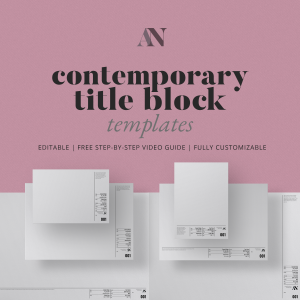
vil du ha noen maler til å jobbe raskere?
I Dag skal vi bryte hvordan du lager Din Egen AutoCAD Title Block mal ned, trinnvis.
- Velg din metode
- Planlegg den
- Tegn Den I AutoCAD
- Begynn å bruke den i tegninger
Trinn 1: Velg hvilken metode du vil bruke til å lage AutoCAD-tittelblokken din.
Først er det først og fremst to teknikker som brukes til å lage AutoCAD-tittelblokker.
- du kan opprette en .dwg-fil som skal brukes SOM EN xref (ekstern referanse) plassert pa layoutene. ELLER
- du kan opprette EN CAD-blokk som kan settes inn i layoutene.
det fordeler og ulemper for hver teknikk, så det vil avhenge av dine egne omstendigheter hvilket alternativ du velger.
Tittelblokk som EN XREF
hvis du har virkelig store prosjekter som kan ha hundrevis av sider for et bestemt nettsted og klient, kan du velge å ha en tittelblokk som EN xref (ekstern referanse). På denne måten kan du oppdatere kundeinformasjonen bare en gang, og ikke trenger å bekymre deg for det for resten av sidene. Dette betyr at du vil ha en tittel blokk mal .dwg-fil, men du har en individuell tittelblokk .dwg-fil for hvert prosjekt.
for denne teknikken må du være veldig organisert MED CAD-filene dine. Du vil ikke at tegningene dine skal miste koblingen med XREF. Du vil også sørge for at du har en dynamisk blokk som skal brukes i selve tegningsfilen for å legge til konsekvent og sammenhengende tegningsinformasjon som vil være unik for hvert ark.
Tittelblokk som en blokk
nå hvis du har prosjekter som kan ha mer som et dusin eller så tegninger, og du jobber bare i noen få .dwg-filer, kan det være lettere å ha din tittel blokk satt opp som sin egen blokk. Dette er hvordan mine tittel blokker er satt opp. Dette kan gjore det enkelt a oppdatere informasjonen og sikre at den alltid er innenfor .dwg-filen selv der du ikke stoler på en ekstern referanse.
trenger Du Å Få AutoCAD?
dette er en tilknyttet lenke, noe som betyr at jeg tjener en tilknyttet kommisjon hvis du bestemmer deg for å abonnere. Jeg anbefaler Imidlertid AutoCAD uansett hva. 🙂
Trinn 2: Planlegg tittelblokken din og hva du vil inkludere.
En gang vet du hvilken teknikk du skal bruke, fortsett og planlegg hva du vil at tittelblokken skal inkludere og se ut. (Du kan finne dette blogginnlegget nyttig i å vurdere hva du skal inkludere).
- List ut alle de forskjellige feltene du vil inkludere i tittelblokken. Tenk på din egen tegningsinformasjon, prosjektinformasjon, etc. det ville være nyttig.
- Organiser logoen eller merkevarefilene du vil ha med i tittelblokken. Legg også merke til den spesifikke kontaktinformasjonen du vil inkludere på tittelblokken din.
- Bestem skriftene dine. Tenk på hvilken stil du vil fremkalle i tittelblokken din. Du må sørge for at den valgte skriften er installert og klar til bruk. Du må kanskje vurdere overskriftsfonter, underoverskriftsfonter og brødtekstfonter. (Du kan finne dette blogginnlegget nyttig).
- Bestem eventuelle ekstra grafiske elementer, som linjer og former. Tenk på hvordan du vil dele seksjoner i tittelblokken. Ønsker du at det skal være veldig grid-lignende? Eller er du ønsker det å være litt mer minimal?
Trinn 3: Tegn Det i AutoCAD.
Nå som du har en plan, er det på tide å gjøre Det I AutoCAD! Nedenfor finner du to videoer. Den første går gjennom å sette opp en tittelblokk via en blokk. Den andre går gjennom å sette opp en tittelblokk via EN XREF. (Se trinn 1 for å bestemme hvilken video som er mest relevant for deg!)




